スマートフォンは私たちの日常生活に欠かせないものとなり、コミュニケーション、エンターテイメント、生産性を高めるための頼りになるデバイスとして機能しています。多様なニーズを満たすためにさまざまなアプリをダウンロードしてインストールすると、時間の経過とともに Samsung の画面が乱雑になることがあります。幸いなことに、簡単な方法でデバイスを管理および整理するために、Samsung でアプリを削除する方法について説明します。 Samsung デバイスが乱雑になることはもうありません。

Samsung 携帯電話から不要なアプリを削除するにはどうすればよいですか? Samsung 画面からアプリを直接削除するのが最も簡単な方法です。使用していないユーティリティでも、大きくなりすぎたアプリでも、数回タップするだけで画面を整理できます。
ステップ 1. 不要なアプリを見つける
Samsung Galaxy スマートフォンのロックを解除し、アンインストールするアプリに移動します。
ステップ 2. Galaxy 上のアプリを直接削除する
アプリを長押しし、「アンインストール」 > 「 OK 」アイコンをタップします。すぐに削除します。

詳細: Samsung 上の重要なファイルを保護するには、できるだけ早くSamsung ファイルを PC に転送することをお勧めします。
より詳細かつ体系的にアプローチするには、デバイスのアプリ設定にアクセスすると、インストールされているアプリケーションの包括的なビューが表示されます。パート 2 では、Samsung デバイスの設定を操作して、Samsung デバイスからアプリを削除するプロセスについて説明します。
ステップ 1. アプリオプションを選択します
Samsung 製の携帯電話またはタブレットで設定アプリを開き、画面を下にスワイプして、「アプリ」オプションをクリックしてください。
ステップ 2. アンインストールするアプリを選択する
次に、不要になったアプリを選択し、下部にある「アンインストール」アイコンをタップします。最後に、ポップアップ画面の「 OK 」アイコンをクリックします。
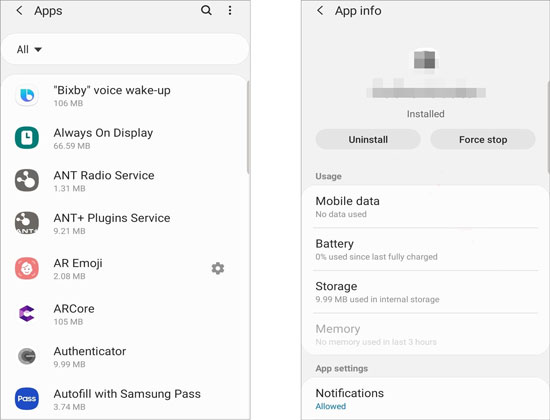
注:ちなみに、Samsung Galaxy デバイスで削除できないアプリについては、アプリの設定で無効にすることができます。
Play ストアは、アプリをダウンロードするための単なるハブではありません。また、それらを管理およびアンインストールする便利な方法も提供します。この方法は、アプリ管理に対する一元的なアプローチを好み、Play ストアが提供する機能を活用したい人に適しています。
ステップ1. Playストアに移動します
Samsung タブレットでPlay ストアアプリを開き、「プロフィール」アイコンをクリックします。
ステップ 2. アプリを見つける
[マイ アプリとゲーム] > [インストール済み] をクリックして、インストールされているアプリを表示します。
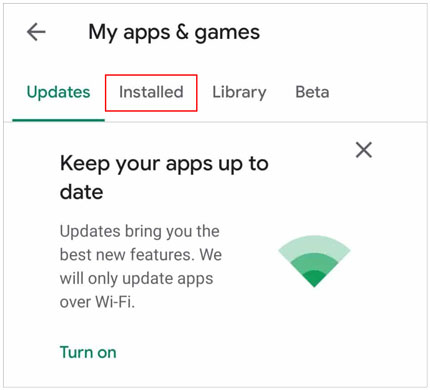
ステップ 3. Samsung デバイスから不要なアプリを削除する
もう使用しないアプリケーションを選択し、「アンインストール」をタップします。その後、タブレットから消えます。
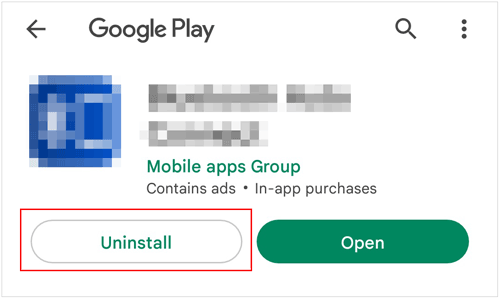
詳細: Samsung から Samsung にアプリを迅速にコピーする
Samsung 携帯電話から複数のアプリを一度に削除するにはどうすればよいですか?実際、Samsung データを管理および転送するための包括的なツールであるSamsung Messages Backupを使用すると、コンピュータ上で効率的にそれを行うことができます。このソフトウェアを使用すると、不要なアプリをすべて削除したり、コンピューターから Samsung Galaxy 携帯電話/タブレットにアプリをインストールしたりすることができます。さらに、アプリをコンピューターにバックアップすることもできます。もう一度必要になったときに、いつでも簡単にアプリを復元できます。
- ワンクリックでコンピューター上の Samsung からアプリをアンインストールします。
- Samsung アプリをバックアップのためにコンピューターに高速エクスポートします。
-コンピューターから Samsung の携帯電話やタブレットにアプリを簡単にインストールします。
- 連絡先、写真、SMS、ビデオ、音楽などを Samsung からコンピュータに転送します。
- 複数の機能を使用してコンピューター上の Samsung ファイルを管理します。
- Samsung データをコンピュータ上で問題なくバックアップおよび復元できます。
- Android 14を含むAndroid 4.0以降をサポートします。
- Samsung Galaxy S24 Ultra/S24+/S24/S23/S21/S20/S10/S9/S8、Samsung Note 20/Note 10/Note 9/Note 8、Galaxy Z Fold5/Z Flip5/など、ほとんどの Samsung Galaxy デバイスで動作します。 Z 折り 4/Z フリップ 4/Z 折り 3/Z フリップ 3/Z 折り/Z フリップ、Tab A9+/Tab A9/Tab S9 Ultra/Tab S9/Tab S8 Ultra/Tab S8+/Tab S8/Tab A8/A7/Tab S7/Tab S7FEなど
このアンインストーラーをコンピューターにダウンロードします。
ステップ 1. ソフトウェアをインストールする
ソフトウェアをダウンロードしたら、コンピュータにインストールして起動し、「Android アシスタント」を選択してください。次に、USB ケーブルを介して Samsung 携帯電話をコンピュータに接続します。
ステップ 2. ソフトウェアにデバイスを認識させる
「 MTP 」オプションを選択し、Samsung で USB デバッグを有効にします。すると、ソフトウェアはあなたのSamsung携帯電話を素早く認識し、以下のような「ホーム」インターフェースが表示されます。

ステップ 3. Samsung からアプリを削除する
左側のパネルで [アプリ] > [ユーザー アプリ] オプションをクリックし、削除するアプリにチェックを入れます。次に、上部メニューの「アンインストール」機能をクリックします。選択したすべてのアプリが Galaxy 携帯電話から削除されます。
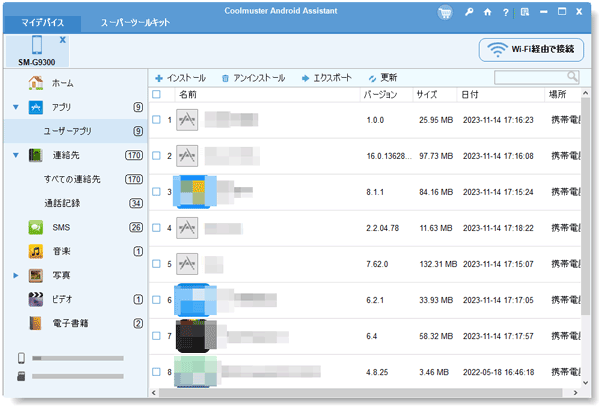
おそらく次のことが必要になるでしょう: Samsung タブレットのフリーズを解決するにはどうすればよいですか?完全なガイドはこちらです。
プリインストールされたアプリはデバイス上のスペースを占有することが多く、削除できない場合もありますが、非表示にすることが現実的な解決策です。このセクションでは、Samsung 携帯電話にプリインストールされているアプリを非表示にして、よりクリーンでパーソナライズされたインターフェイスを提供する方法に関する追加のヒントを提供します。
ステップ 1: Samsung 携帯電話のホーム画面をピンチして、画面管理モードに入ります。
ステップ 2: [設定] > [ホーム画面とアプリ画面でアプリを非表示にする] を選択します。
ステップ 3:ホーム画面で非表示にしたいアプリを選択し、「完了」をクリックします。その後、これらのアプリはホーム画面に表示されなくなります。
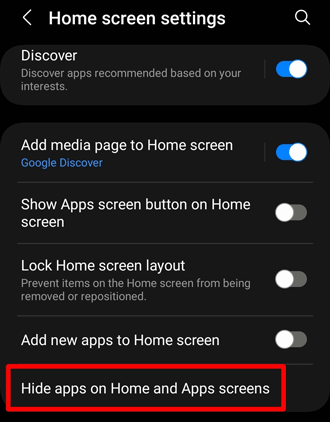
ヒント:必要に応じていつでもアプリを再表示できます。
Q1: Samsung 携帯電話からシステム アプリをアンインストールできますか?
一部のプリインストールアプリはアンインストールできますが、無効にすることしかできないアプリもあります。プリインストールされたアプリをアンインストールまたは無効にするには、[設定]、[アプリ] の順に移動し、管理するアプリを選択します。
Q2: Samsung Galaxy でアプリをアンインストールするとどうなりますか?
アプリをアンインストールすると、デバイスからアプリが削除され、ストレージ容量が解放されます。関連するデータや設定も削除される場合があります。一部のアプリをアンインストールすると、関連機能の機能に影響が出る可能性があるので注意してください。
Q3: Samsung Galaxy で複数のアプリを一度にアンインストールするにはどうすればよいですか?
「設定」アプリを開き、「アプリ」に移動し、「すべてのアプリを表示」をタップし、「アンインストール」を選択して、アンインストールするアプリを選択します。さらに、Samsung Messages Backup を使用して、コンピュータ上の Samsung デバイスから不要になったアプリをすべて削除できます。
Q4: Samsung Galaxy でのアプリの誤ったアンインストールを防ぐにはどうすればよいですか?
誤ったアンインストールを回避するには、画面ロック機能を有効にするか、アプリ フォルダーを使用するか、ホーム画面をカスタマイズして、意図しない削除のリスクを最小限に抑えることができます。
Q5: スマートフォンのアプリを無効にすることにはどのような意味がありますか?
スマートフォンでアプリを無効にするということは、アプリがデバイス上で基本的に非アクティブになるか「フリーズ」されることを意味します。アプリを無効にすると、そのアプリがバックグラウンドで実行されたり、システム リソースを使用したり、アプリ ドロワーに表示されたりすることがなくなります。アプリが無効になっている間は、通知の送信、データの消費、またはタスクの実行はできません。
Samsung アプリを削除するのは、難しい作業である必要はありません。このガイドで概説されている方法に従うことで、デバイスを整理し、パフォーマンスを最適化し、パーソナライズされた効率的なモバイル エクスペリエンスを作成できます。設定による体系的なアプローチを好む場合でも、 Samsung Messages Backupによる素早いワンクリック ソリューションを好む場合でも、アプリのエコシステムを制御する力はあなたの手の中にあります。 Samsung デバイスを管理して、すっきりとしたデジタル空間をお楽しみください。
関連記事
デスクトップ上の素晴らしい Samsung デバイス マネージャー [8 つのツール]
Android、iOS、Android から PC へのファイル共有アプリ 12 個 (信頼できる)
Bluetooth 経由でアプリを共有 - 手間をかけずに Bluetooth 経由でアプリを送信する方法
Samsung タブレットの復元 - Samsung タブレット上の削除されたデータを復元する 3 つの最良の方法
エミュレータの有無にかかわらず、PC で Android アプリを実行
AndroidアプリをSDカードに転送しますか? 3 つの効率的な方法
Copyright © samsung-messages-backup.com All Rights Reserved.